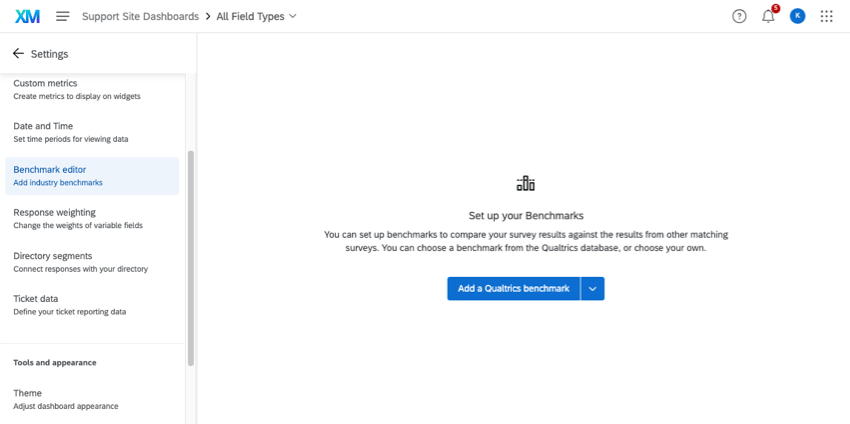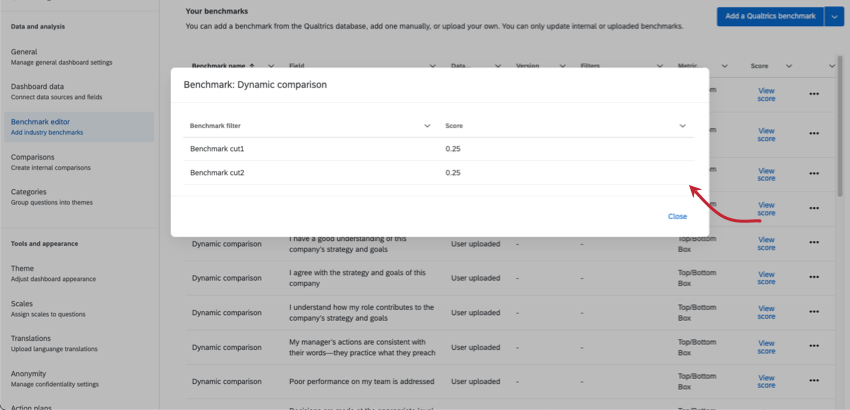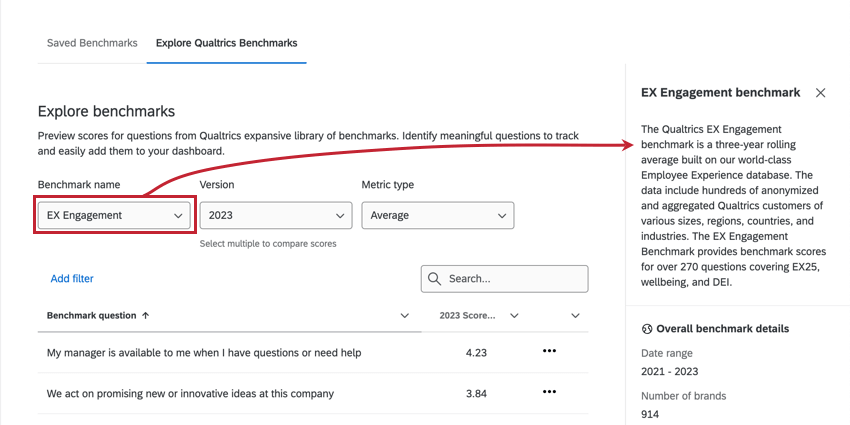Éditeur de point de référence (Ex)
À propos de l’éditeur de point de référence (EX)
Les critères de référence sont une norme métrique qui vous permet de comprendre comment vos résultats se comparent à ceux de vos homologues du secteur ou à une moyenne mondiale. Dans les tableaux de bord EX, ils peuvent être utilisés pour créer des objectifs basés sur les notations de votre enquête d’engagement.
Les points de référence sont ajoutés à l’aide de l’éditeur de points de référence dans les paramètres du tableau de bord. Une fois que vous avez ajouté vos données de référence dans l’éditeur, vous pouvez ensuite ajouter ces références à certains des widgets de votre tableau de bord. L’affichage de vos critères de référence dans vos widgets vous permettra d’afficher les données cibles que vous souhaiteriez que votre organisation s’efforce d’atteindre. En comparant facilement vos données réelles aux données des objectifs, vous pouvez facilement identifier les lacunes en matière de performances ou d’opinions et utiliser ces informations pour prendre des décisions éclairées sur la manière dont votre entreprise souhaite combler chaque lacune.
Il existe différents types de critères de référence en fonction de la manière dont vous souhaitez présenter vos données. Pour plus d’informations, voir les types de repères. Le type de repère que vous choisissez détermine les widgets dans lesquels vous pouvez utiliser le repère.
Types de tableaux de bord pris en charge
L’Éditeur de point de référence est disponible dans quelques types de tableau de bord différents. Cela comprend notamment :
Types de repères
Lors de la création de points de référence, vous téléchargez des données de référence pour chacun des champs de votre enquête. Vous pouvez utiliser différents types de repères en fonction de la manière dont vous souhaitez comparer les données.
Tableaux de bord EX
Vous pouvez importer trois types de repères différents :
- Comparaison dynamique : Ces repères affichent la coupe de repère la plus pertinente sur la base des données de la hiérarchie de l’organisation. Avec ce type de benchmark, vous devez associer des coupes de benchmark à vos niveaux hiérarchiques d’organisation. Les critères de comparaison dynamiques sont le plus souvent utilisés lorsque la mesure à laquelle vous vous comparez change en fonction du niveau hiérarchique d’organisation que vous consultez. Ils permettent des comparaisons qui changent de contexte en fonction de l’employé qui les consulte.
Astuce : Les critères de comparaison dynamique ne peuvent être que du type Top Box / Bottom Box. Le type de métrique détermine les widgets dans lesquels le benchmark peut être affiché. Voir la compatibilité des widgets pour plus d’informations.
- Percentile : ces repères sont utilisés pour regrouper les valeurs en différents percentiles. Ils contiennent un ensemble de 100 valeurs (ou groupements) pour un champ particulier. Une valeur pour un champ, telle qu’une moyenne, est calculée à partir des données de réponse, puis la valeur est recherchée dans la liste des percentiles pour voir dans quel groupement de percentiles (l’un des 100 de la liste) elle se situe, et ensuite le numéro du groupement (1-100) est affiché.
- Comparaison: Ces repères contiennent un chiffre par champ d’enquête et sont généralement comparés directement à une valeur calculée à partir d’un champ réel, en utilisant le même type de champ (p. ex. boîte supérieure/inférieure). Les critères de comparaison sont les types de critères les plus courants et sont les plus utiles lorsque vous comparez tout le monde par rapport à la même mesure.
Parmi les benchmarks créés par les experts en recherche de Qualtrics, vous avez le choix entre les suivants :
- Engagement EX : Notre moyenne mobile sur 3 ans de l’Engage EX comprend plus de 300 éléments conçus par des experts et mis à jour chaque année à l’aide de données réelles provenant de nos clients, afin de fournir un contexte sur votre position. Choisissez le critère de référence le plus pertinent pour votre secteur d’activité, votre région, votre pays ou la taille de votre entreprise, puis sélectionnez une moyenne, un pourcentage favorable ou un centile.
- EX Healthcare : Les référentiels EX Healthcare sont spécialement conçus pour les salariés travaillant dans le domaine de la santé. Ces critères comprennent les réponses à des enquêtes menées dans des milliers d’établissements de soins de santé aux États-Unis et soutiennent des programmes de désignation tels que Magnet® Nursing Excellence.
- Enquête sur le point de vue des employés fédéraux : L’enquête sur le point de vue des employés fédéraux de l’Office of Personnel Management (OPM FEVS) évalue l’expérience employée par les employés fédéraux en ce qui concerne les politiques, les pratiques et les procédures propres à leur agence et à ses managers. L’enquête FEVS de l’OPM est un outil qui permet aux employés de faire part de leurs perceptions sur des sujets essentiels tels que leurs expériences employées, leur agence et leur direction.
- Expérience des candidats: Ce point de référence permet aux organisations EX de comparer la performance de leur programme de candidature par rapport aux normes mondiales.
- Taux de réponse de l’engagement EX: Des taux de réponse élevés peuvent conduire à un meilleur retour d’information ; mais s’ils sont trop élevés, on peut craindre un retour d’information “trop encouragé”, ce qui pourrait donner lieu à un retour d’information peu sincère ou malhonnête. En revanche, un faible taux de réponse peut être une indication de la santé de l’organisation ou d’un manque de confiance dans le processus de retour d’information. L’indice de référence du taux de réponse de l’Engagement des employés peut vous aider à comprendre à quoi devrait ressembler un taux de réponse typique pour vos enquêtes sur l’engagement des employés, et à déterminer si vos taux de réponse sont moyens, meilleurs ou à améliorer par rapport à ceux de vos pairs. Vous pouvez effectuer des comparaisons en fonction de facteurs clés du taux de réponse, tels que le secteur d’activité, la taille de l’entreprise et la durée de l’enquête.
Astuce: Le taux de réponse d’Engage EX ne peut être ajouté qu’une seule fois aux tableaux de bord EX. Cette option n’est pas disponible actuellement dans les widgets de taux de réponses.
La plupart des repères EX préétablis s’appuient sur une échelle de Likert à 5 points.
Ajouter des repères individuels à Qualtrics
Qualtrics propose une variété de critères de référence conçus par des experts et basés sur des fonctions de l’industrie. Vous pouvez prévisualiser les repères Qualtrics pour voir ce qu’ils contiennent avant de les ajouter à votre tableau de bord.
- Allez dans les paramètres de votre tableau de bord.

- Sélectionnez Éditeur de point de référence.
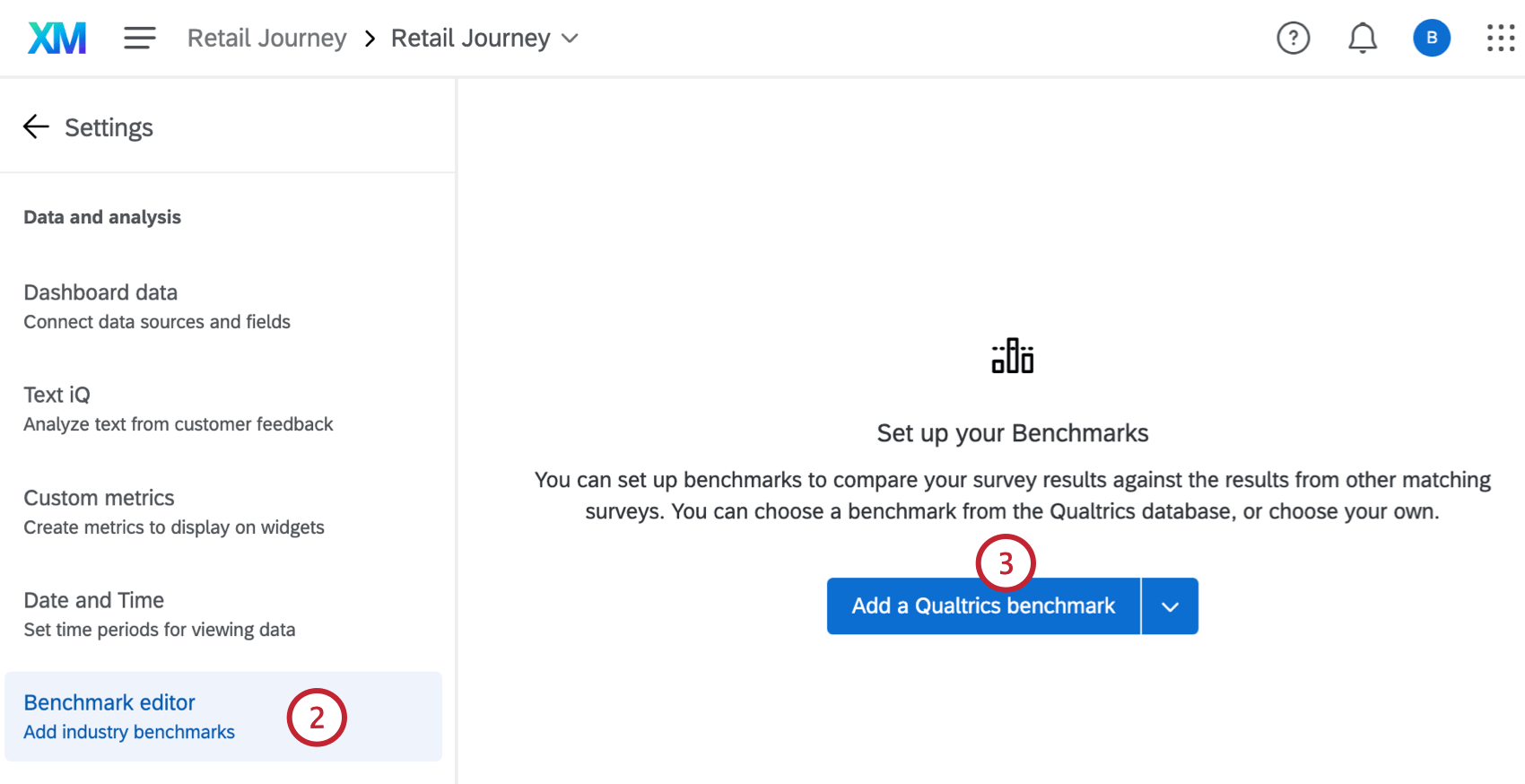
- Sélectionnez Ajouter un benchmark Qualtrics.
- Si certaines questions de votre tableau de bord ont une correspondance dans la bibliothèque de tests de Qualtrics, les tests recommandés apparaîtront. Sélectionnez Utiliser la recommandation pour choisir l’un de ces critères. L’utilisation d’une référence recommandée permet de pré-remplir de nombreuses options de configuration et de mappage des questions.
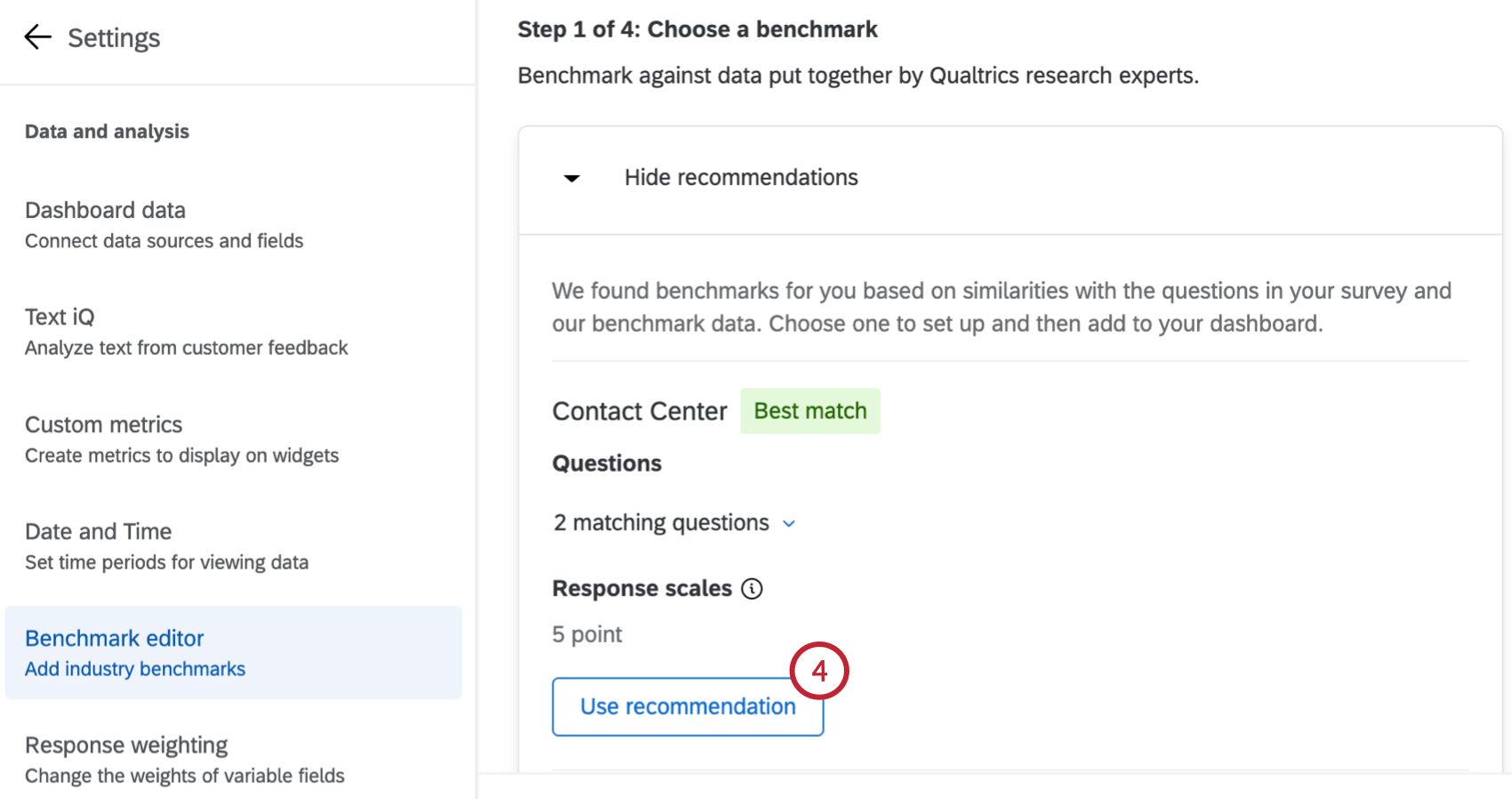 Astuce : cliquez sur X questions correspondantes pour afficher les questions de référence qui correspondent aux questions de votre tableau de bord.
Astuce : cliquez sur X questions correspondantes pour afficher les questions de référence qui correspondent aux questions de votre tableau de bord.Astuce : pour faciliter une collaboration sécurisée et confidentielle avec des fournisseurs LLM tiers, nous accordons la priorité à des normes strictes de confidentialité et de sécurité pour protéger les données de nos clients. Si vous souhaitez en savoir plus, consultez notre guide dédié à la sécurité et à la confidentialité pour l’IA.
Bien que nous ayons mis en place des garde-fous et que nous perfectionnons continuellement nos produits, l’intelligence artificielle peut parfois générer des résultats inexacts, incomplets ou obsolètes. Avant d’utiliser les résultats des fonctions d’IA de Qualtrics, vous devez vérifier l’exactitude des résultats et vous assurer qu’ils sont adaptés à votre cas d’utilisation. Les résultats fournis par les fonctions d’IA de Qualtrics ne remplacent pas un examen par un être humain ou des conseils de professionnels.
- Si vous n’utilisez pas un benchmark recommandé, sélectionnez un jeu de données de benchmark dans le menu déroulant Source de données. Pour obtenir la liste des ensembles de données disponibles, voir Types de repères.
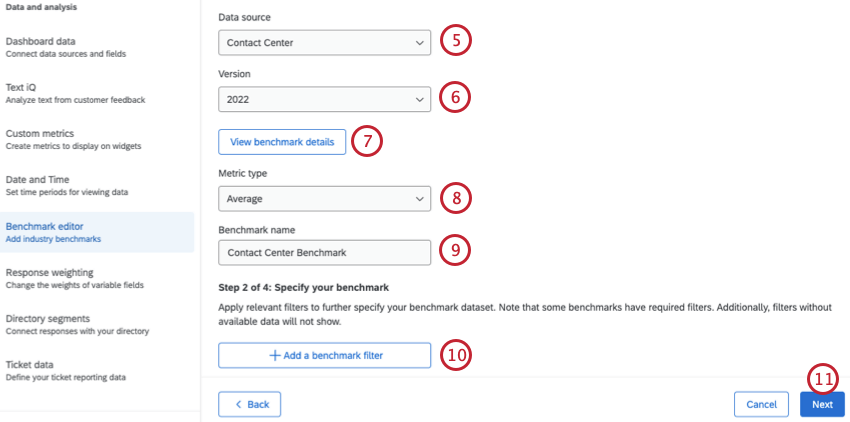 Astuce : Repère de l’échelle de Likert en 5 points pour les benchmarks Qualtrics EX. Les questions de l’enquête devraient utiliser la même échelle pour être compatibles avec les critères de référence.
Astuce : Repère de l’échelle de Likert en 5 points pour les benchmarks Qualtrics EX. Les questions de l’enquête devraient utiliser la même échelle pour être compatibles avec les critères de référence. - Sélectionnez une version du benchmark dans le menu déroulant Version.
Astuce : Les critères de référence de Qualtrics sont généralement mis à jour chaque année.
- Cliquez sur Afficher les détails du benchmark pour obtenir une description du benchmark, ainsi que des détails supplémentaires, notamment les données et les types de questions qu’il contient.
- Sélectionnez un type de métrique dans la liste déroulante Type de métrique .
Astuce : Si vous avez sélectionné le rang percentile, choisissez un percentile compris entre 1 et 99.
- Saisissez un nom pour votre repère. Ce nom sera appliqué à l’ensemble des champs de référence que vous ajoutez à partir de l’ensemble des données de référence.
Attention : Si vous modifiez le nom d’un critère de référence existant, le nom de tous les champs de ce critère sera modifié.
- Si vous souhaitez spécifier davantage votre ensemble de données de référence, cliquez sur Ajouter un filtre de référence pour ajouter un filtre. Vous pouvez appliquer plus d’un filtre tant qu’il y a des données disponibles pour vos sélections de filtres.
Attention : Certains critères de référence nécessitent des filtres.
- Cliquez sur Suivant.
- Associez les champs de votre tableau de bord au champ de référence correspondant en sélectionnant ce dernier dans la colonne Bibliothèque de référence. Chaque élément de référence ne doit être associé qu’à un seul champ du tableau de bord, et tout champ non associé ne sera pas ajouté à votre tableau de bord.
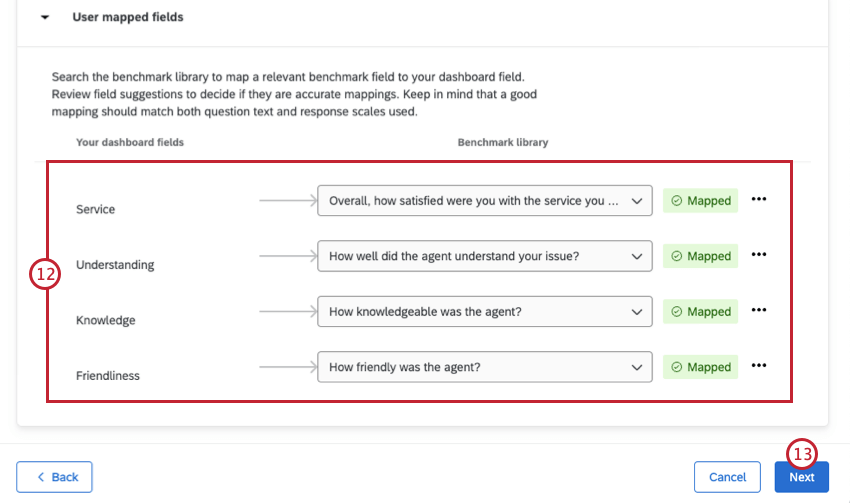 Astuce : Pour afficher des détails supplémentaires sur chaque question de référence, cliquez sur les 3 points horizontaux et sélectionnez Afficher les détails de la question de référence. Il s’agit notamment d’informations sur les données incluses dans le benchmark, l’échelle de réponse, etc. Vous pouvez également consulter ces détails une fois que vos repères ont été enregistrés.
Astuce : Pour afficher des détails supplémentaires sur chaque question de référence, cliquez sur les 3 points horizontaux et sélectionnez Afficher les détails de la question de référence. Il s’agit notamment d’informations sur les données incluses dans le benchmark, l’échelle de réponse, etc. Vous pouvez également consulter ces détails une fois que vos repères ont été enregistrés.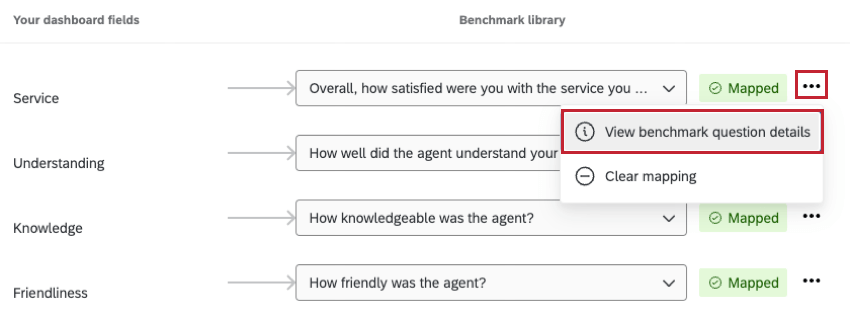 Attention: Le type de champ doit être un ensemble de nombres pour qu’il soit ajouté à l’éditeur de point de référence.Astuce : Les correspondances suggérées s’affichent si elles sont disponibles. Évaluez toutes les suggestions pour vous assurer qu’elles correspondent bien à votre tableau de bord. Si vous avez déjà associé des éléments de référence à des champs de tableau de bord dans le même tableau de bord, cette page sera pré-remplie avec les correspondances précédentes.Astuce : Si vous utilisez des champs standardisés, comme des questions certifiées, ou si vous avez utilisé un point de référence recommandé, certains de vos champs peuvent être mappés automatiquement.
Attention: Le type de champ doit être un ensemble de nombres pour qu’il soit ajouté à l’éditeur de point de référence.Astuce : Les correspondances suggérées s’affichent si elles sont disponibles. Évaluez toutes les suggestions pour vous assurer qu’elles correspondent bien à votre tableau de bord. Si vous avez déjà associé des éléments de référence à des champs de tableau de bord dans le même tableau de bord, cette page sera pré-remplie avec les correspondances précédentes.Astuce : Si vous utilisez des champs standardisés, comme des questions certifiées, ou si vous avez utilisé un point de référence recommandé, certains de vos champs peuvent être mappés automatiquement. - Cliquez sur Suivant.
- Évaluez vos critères de référence. Une fois que tout semble correct, cliquez sur Add to benchmarks.
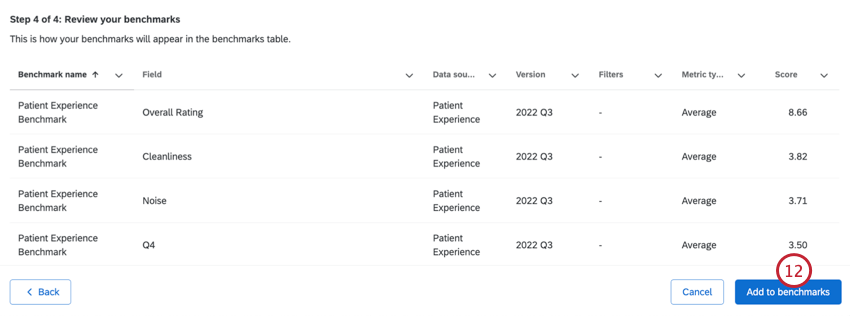
Ajout manuel d’une référence
Si vous disposez de points de référence provenant d’une autre source, suivez les étapes suivantes pour les ajouter manuellement à votre tableau de bord.
- Accédez à votre tableau de bord et à l’onglet Paramètres.

- Sélectionnez Éditeur de point de référence.
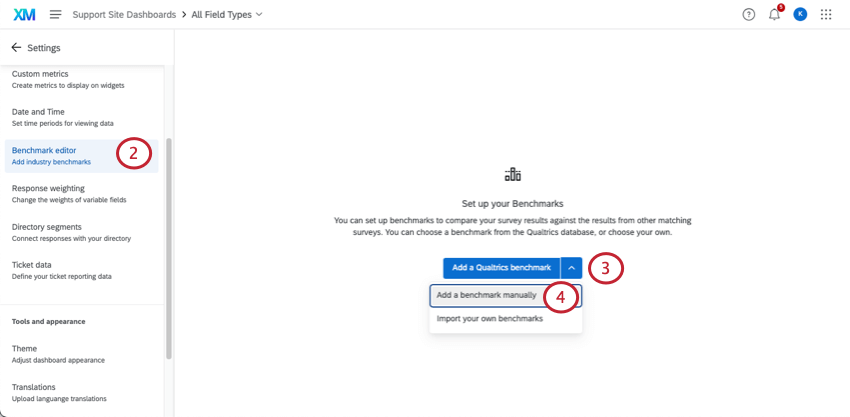
- Cliquez sur la flèche vers le bas suivant l’option Ajouter un benchmark Qualtrics.
- Sélectionnez Ajouter un point de référence manuellement.
- Saisissez un nom pour votre repère.
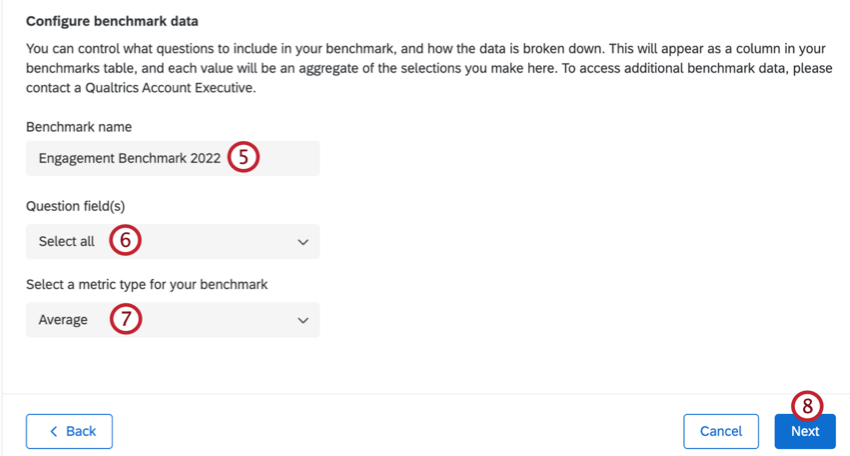 Attention : Si vous changez le nom d’un critère de référence existant, le nom de tous les champs de ce critère sera modifié.
Attention : Si vous changez le nom d’un critère de référence existant, le nom de tous les champs de ce critère sera modifié. - Sélectionnez le(s) champ(s) de questions de votre tableau de bord pour lesquels vous souhaitez ajouter des critères de référence.
Astuce : Cliquez sur Sélectionner tout pour sélectionner tous les champs de référence.
- Sélectionnez le type de mesure pour votre benchmark.
- Cliquez sur Suivant.
- Saisissez les valeurs de vos critères de référence dans la colonne des notations.
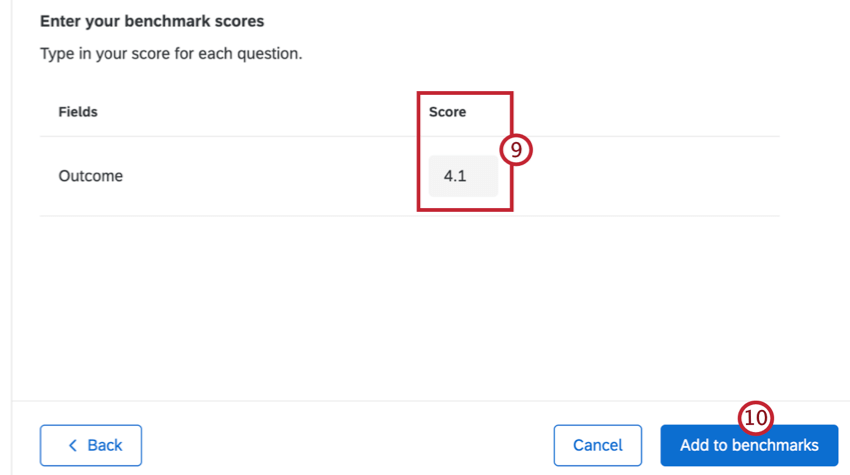
- Cliquez sur Ajouter aux critères de référence.
Création et mise à jour de repères en masse
Si vous avez besoin de télécharger en masse des points de repère dans votre tableau de bord, vous pouvez les télécharger à partir d’un fichier. Les étapes suivantes vous expliquent comment obtenir un modèle, préparer votre fichier et télécharger vos points de référence.
Vous pouvez utiliser cette méthode pour télécharger de nouveaux benchmarks ou mettre à jour des benchmarks existants.
- Cliquez sur l’engrenage des paramètres.

- Sélectionnez Éditeur de point de référence.
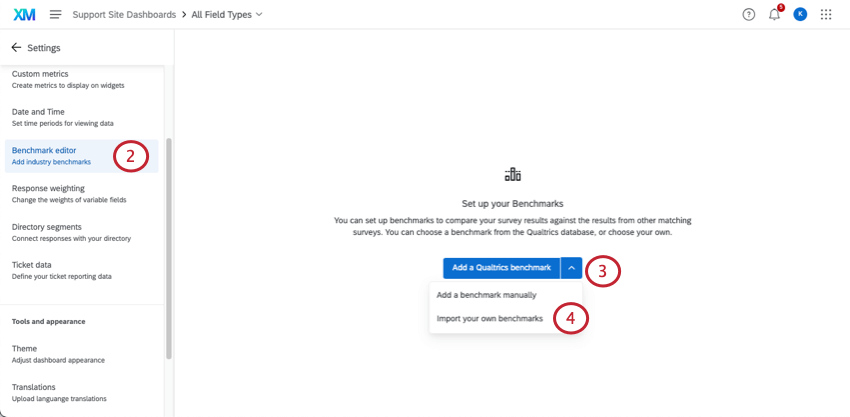
- Sélectionnez Ajouter un point de référence.
- Sélectionnez Importer vos propres critères de référence.
- Sélectionnez un type d’importation de données de référence. Vous pouvez choisir de télécharger un nouveau benchmark ou de mettre à jour un benchmark existant.
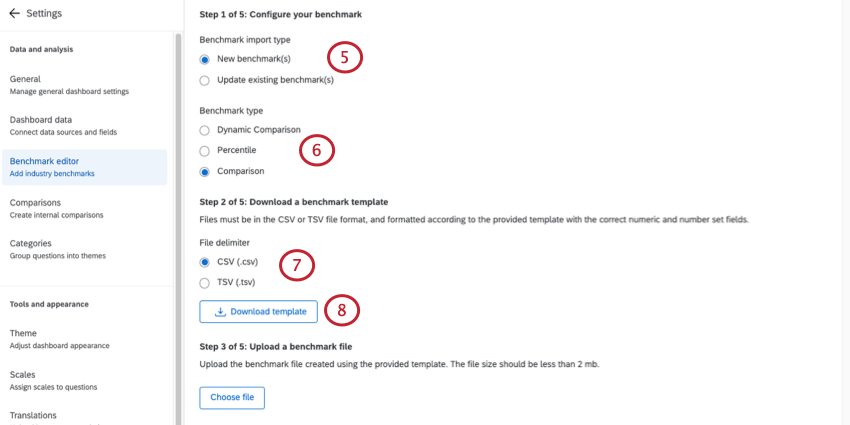 Astuce : Si vous mettez à jour un benchmark existant, sélectionnez le benchmark que vous souhaitez mettre à jour.
Astuce : Si vous mettez à jour un benchmark existant, sélectionnez le benchmark que vous souhaitez mettre à jour. - Si vous êtes dans un tableau de bord EX, sélectionnez le type de benchmark.
Astuce : Si vous choisissez la comparaison dynamique comme type de référence, suivez les instructions à la fin de cette section pour associer les coupes de référence aux unités de hiérarchie.
- Sélectionnez un format pour votre fichier modèle. Les formats de fichier disponibles sont CSV ou TSV.
- Sélectionnez Télécharger le modèle.
- Ce fichier contiendra tous les champs numériques et les jeux de chiffres associés à votre tableau de bord.
 Astuce : ce fichier ne contient pas vos critères de référence existants, mais uniquement vos champs numériques et vos jeux de chiffres. Si vous mettez à jour des points de référence, vous devrez réintroduire toutes les valeurs dans votre fichier.Astuce : Consultez la page du tableau de bord des données si vous devez modifier le nom ou le type d’un champ, ou si vous devez en ajouter un nouveau.
Astuce : ce fichier ne contient pas vos critères de référence existants, mais uniquement vos champs numériques et vos jeux de chiffres. Si vous mettez à jour des points de référence, vous devrez réintroduire toutes les valeurs dans votre fichier.Astuce : Consultez la page du tableau de bord des données si vous devez modifier le nom ou le type d’un champ, ou si vous devez en ajouter un nouveau. - Dans l’en-tête, ajoutez les noms des benchmarks que vous souhaitez télécharger. Chaque colonne représente un ensemble de critères de référence.
- Ajoutez les points de référence correspondants pour chaque champ du tableau de bord.
Attention : Tous les champs inclus lors de l’exportation du modèle doivent être inclus dans le fichier d’importation, même s’ils n’ont pas de valeur de référence. N’incluez pas de lignes vides dans votre fichier d’importation. Sinon, vous verrez apparaître l’erreur : “Ce fichier n’a pas d’identifiants de champs ou a des identifiants de champs invalides”.Astuce : Lorsque vous ajoutez des repères de percentile à un tableau de bord EX, si vous ne souhaitez pas inclure une question, n’hésitez pas à laisser cette colonne vide. Cependant, vous ne pouvez pas avoir de lignes vides pour une question ; si vous ajoutez un point de référence, vous devez inclure tous les percentiles 100.Astuce : Lors de l’ajout de repères de comparaison à un tableau de bord EX, le format attendu pour un repère de comparaison est 0,XX. Le widget interprétera cette valeur comme un pourcentage. Par exemple, 0,3456 correspondra à 34,56 % et 0,02 à 2 %. 1.0 sera affiché comme 100%.
- Enregistrez votre fichier dans l’un des formats suivants :
- CSV encodé en UTF-8
- TSV
Astuce : il est recommandé d’utiliser TSV si les noms de vos champs contiennent des caractères qui ne sont pas utilisés dans l’alphabet anglais. Voir la section Problèmes liés au chargement de fichiers TSV / CSV pour obtenir de l’aide sur le dépannage. - De retour dans l’éditeur de point de référence, cliquez sur Choisir un fichier pour télécharger le fichier que vous avez créé.
Astuce: Si votre fichier est trop volumineux, vous ne pourrez pas le télécharger dans l’éditeur de point de référence. Si nécessaire, vous pouvez télécharger des fichiers plus petits et séparés.
- Cliquez sur Suivant.
- Sélectionnez un type de mesure pour vos valeurs de référence.
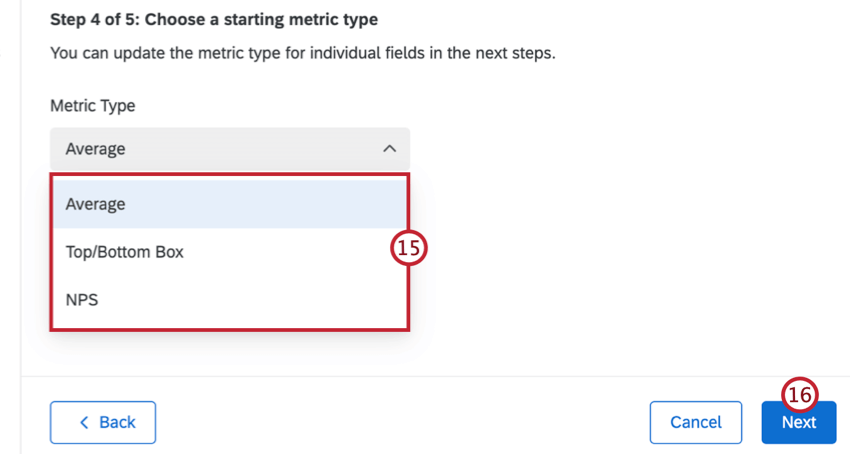
- Cliquez sur Suivant.
- Évaluez vos champs pour confirmer que les données sont correctement mappées.
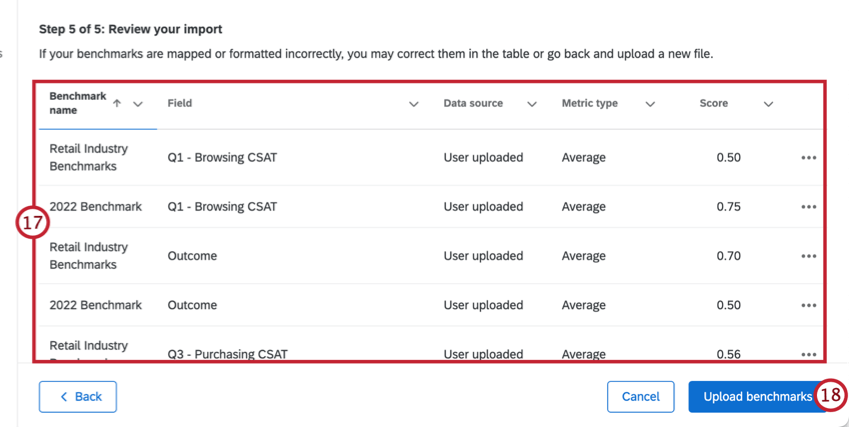 Astuce : si vous devez modifier un critère de référence, cliquez sur les trois points horizontaux situés à côté de chaque ligne et sélectionnez Modifier la ligne de champ du critère de référence.Astuce : cliquez sur Retour en bas à gauche pour revenir en arrière et ajuster les paramètres ou télécharger un nouveau fichier.
Astuce : si vous devez modifier un critère de référence, cliquez sur les trois points horizontaux situés à côté de chaque ligne et sélectionnez Modifier la ligne de champ du critère de référence.Astuce : cliquez sur Retour en bas à gauche pour revenir en arrière et ajuster les paramètres ou télécharger un nouveau fichier. - Sélectionnez Télécharger des points de référence.
Benchmarks de comparaison dynamique
Si vous avez sélectionné la comparaison dynamique comme type de benchmark dans un tableau de bord EX, suivez les étapes suivantes après avoir configuré votre benchmark pour associer des coupes de benchmark à des unités de hiérarchie.
- Accédez à l’onglet Participants.
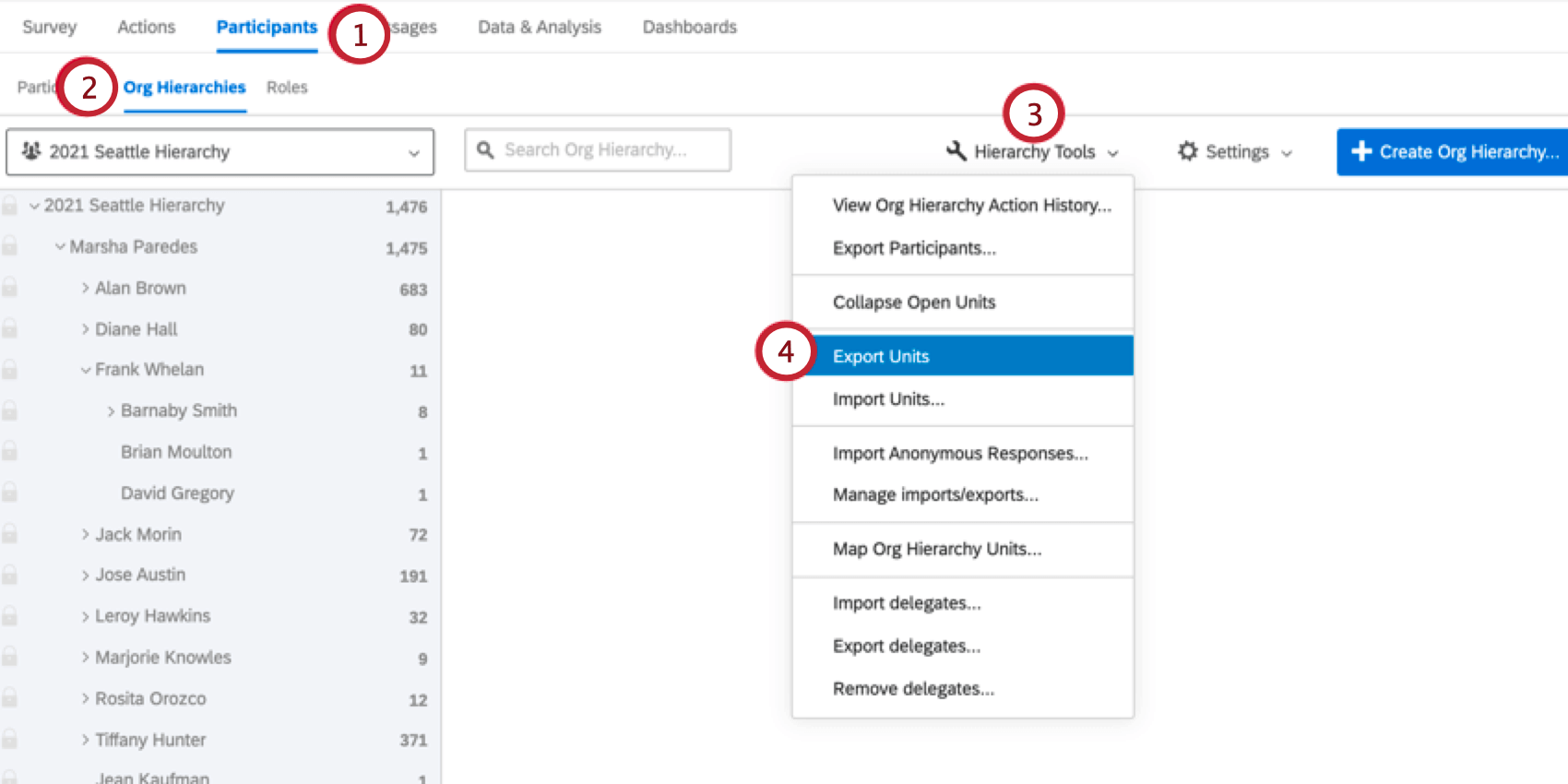
- Allez dans Hiérarchie d’organisations.
- Cliquez sur Outils de Hiérarchie.
- Sélectionnez Exporter unités.
- Une fois le téléchargement de votre fichier terminé, ouvrez-le dans un tableur sur votre ordinateur.
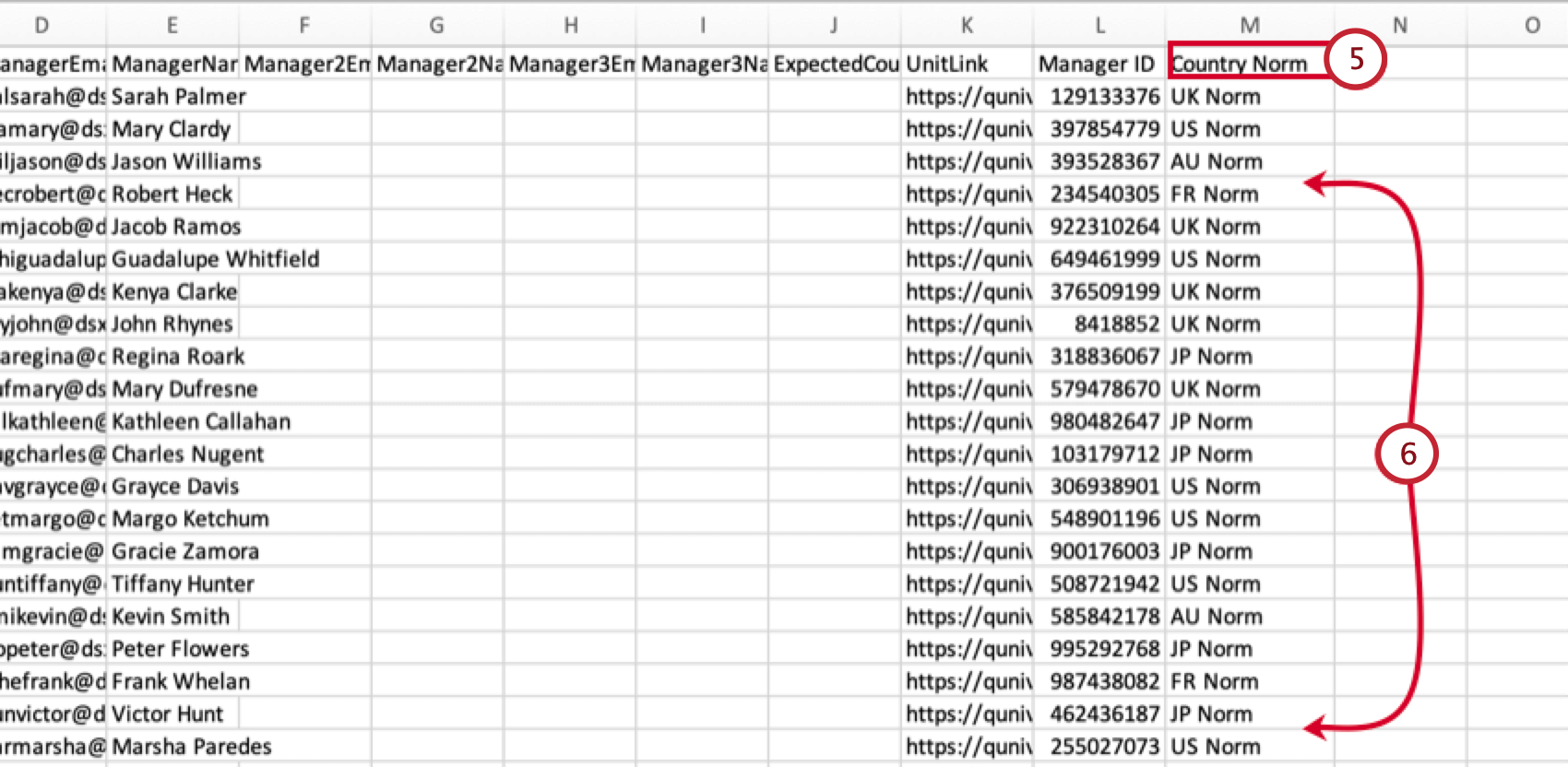
- Ajouter une nouvelle colonne. L’en-tête de la colonne doit correspondre exactement au nom du benchmark nouvellement créé.
- Chaque ligne de votre feuille de calcul est une unité. Pour chaque unité, inscrivez le nom de la coupe de référence qui lui correspond.
- Lorsque vous avez terminé, enregistrez votre fichier en tant que fichier CSV.
- Dans Qualtrics, cliquez sur Outils de Hiérarchie.
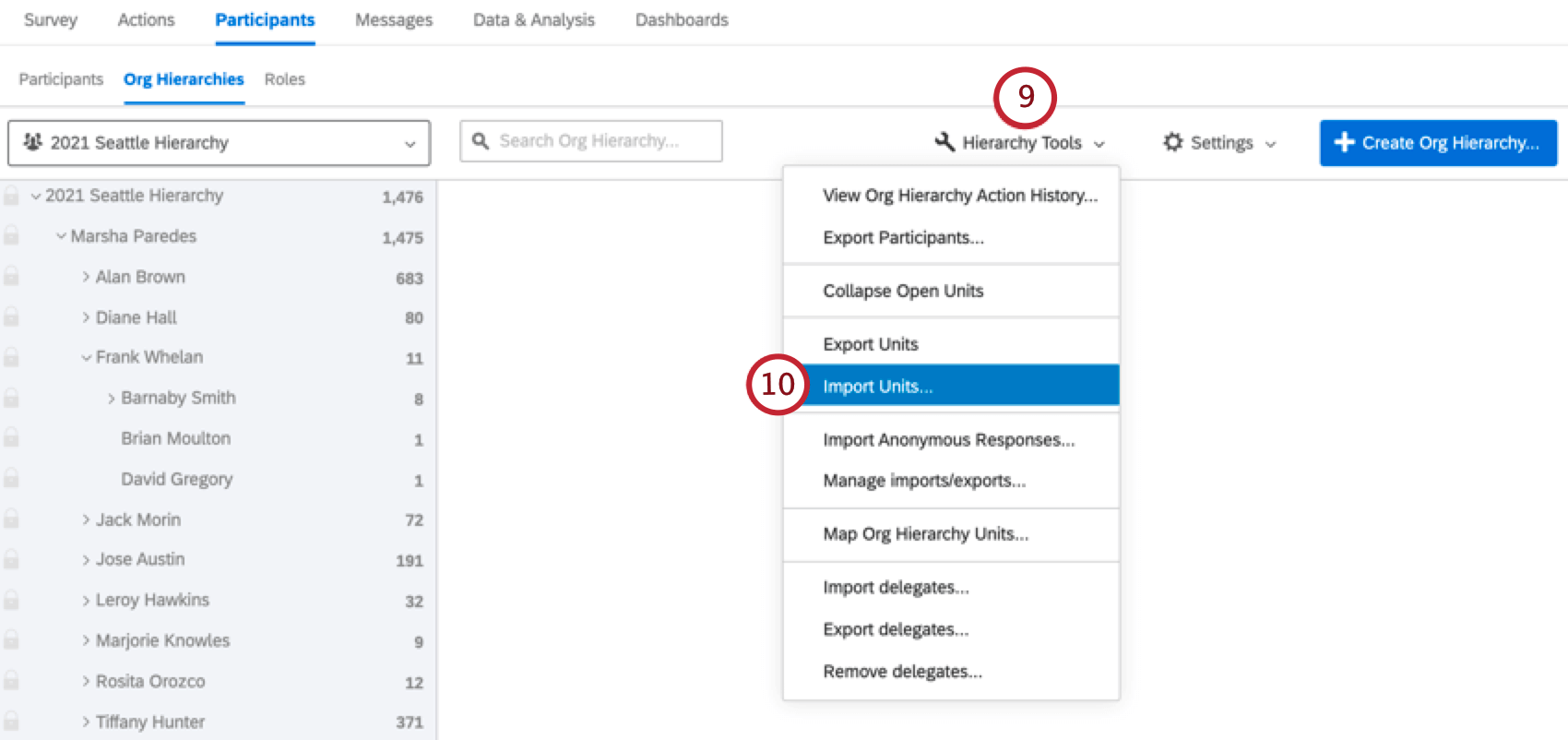
- Sélectionnez Importer des unités.
- Cliquez sur Choisir un fichier et sélectionnez le fichier de l’unité sur votre ordinateur.
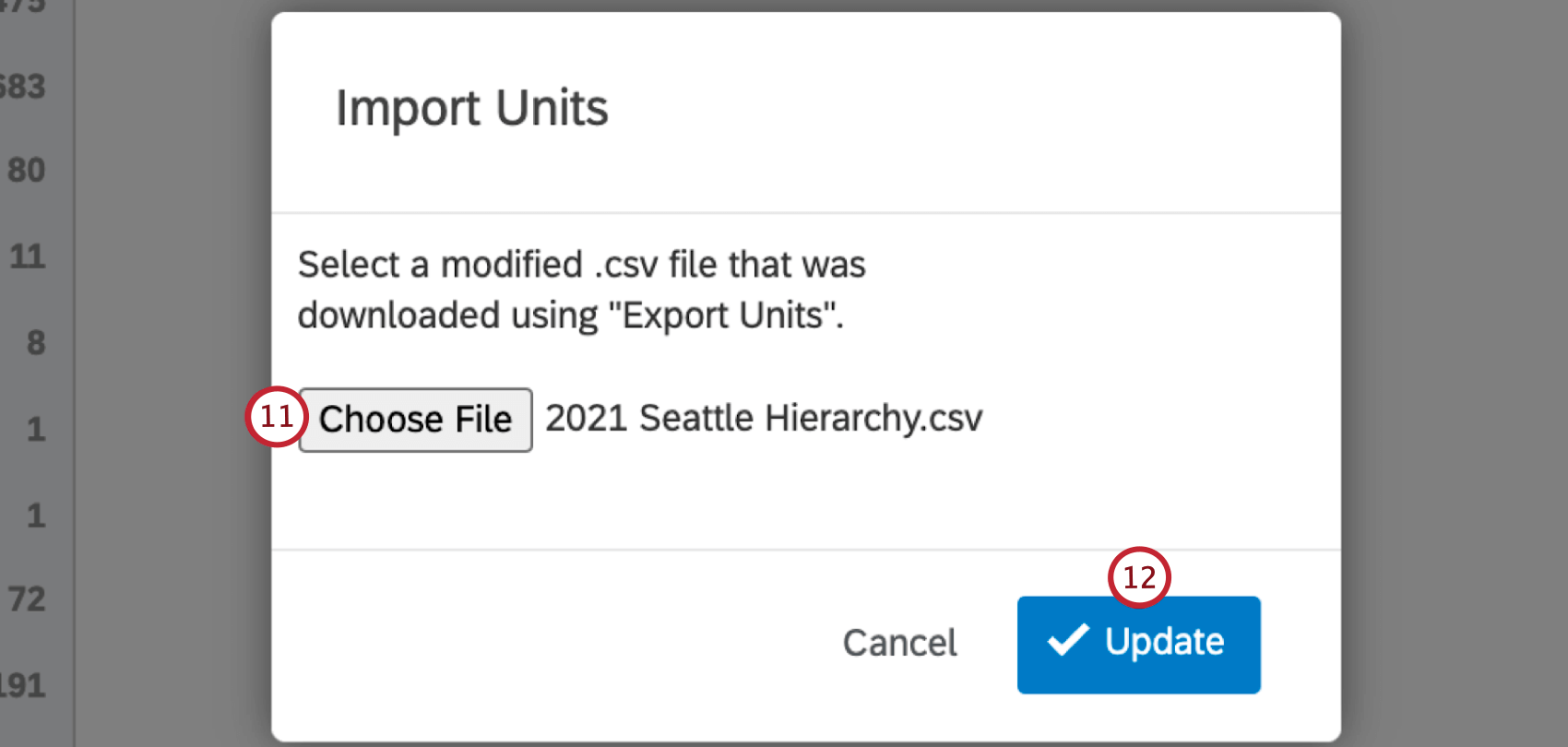
- Cliquez sur Mettre à jour.
Suivant l’ajout de votre point de référence, vous pouvez cliquer sur Afficher la notation à côté de n’importe quel champ de la question pour voir les notations du point de référence pour ce champ.
Suppression des repères
Procédez comme suit pour supprimer entièrement un repère du tableau de bord :
- Allez dans les paramètres de votre tableau de bord.

- Sélectionnez Éditeur de point de référence.
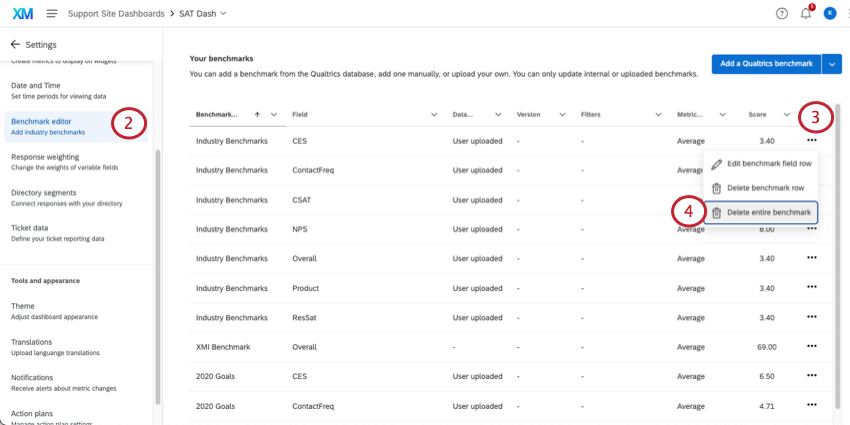
- Sélectionnez les 3 points horizontaux suivant la source de référence que vous souhaitez supprimer.
- Sélectionnez Supprimer tout le benchmark.
- Confirmez votre action en sélectionnant Oui, je suis sûr dans la fenêtre contextuelle.
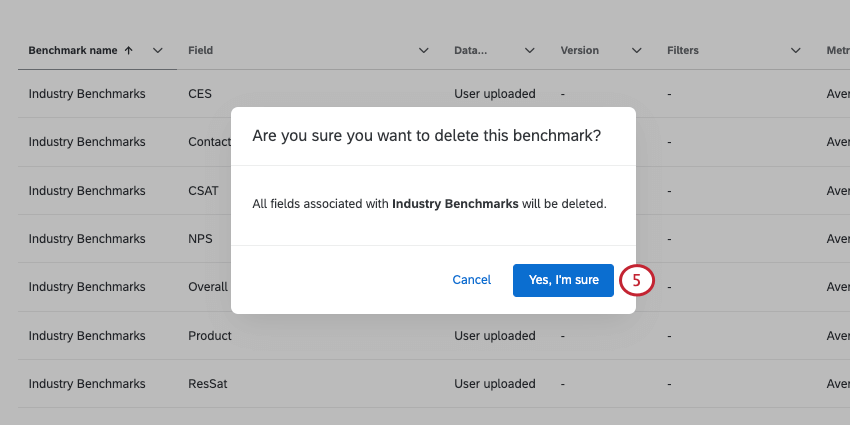
Explorer les repères de Qualtrics
Avant d’ajouter un benchmark Qualtrics à votre tableau de bord, vous pouvez le prévisualiser pour vous assurer qu’il comprend les bonnes questions pour votre projet.
- Allez dans la section Explore Qualtrics Benchmarks de l’éditeur de référence.
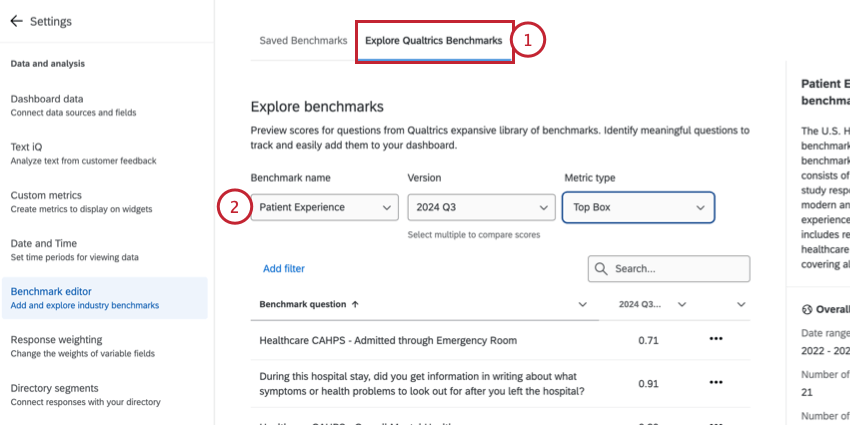
- Choisissez la référence que vous souhaitez prévisualiser.
- Sélectionnez la ou les version(s) de données que vous souhaitez inclure dans le benchmark. Vous pouvez choisir plusieurs versions pour comparer les notations dans le temps.
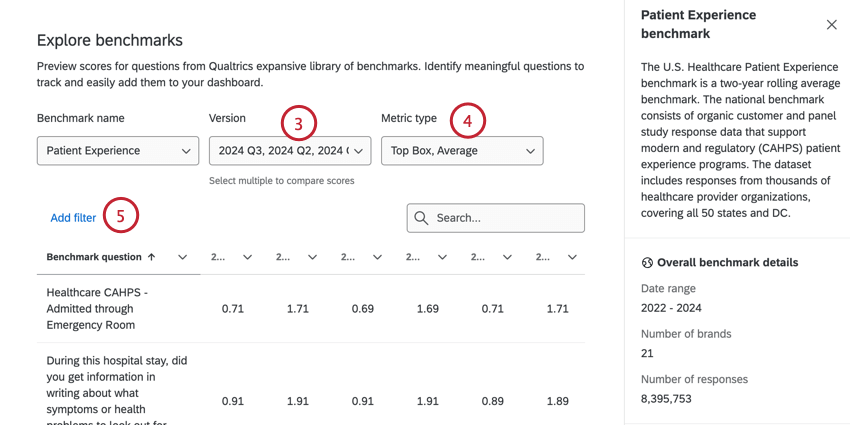
- Choisissez le(s) type(s ) de mesure que vous souhaitez inclure dans le benchmark. Vous pouvez sélectionner n’importe quelle mesure parmi celles listées ici.
- Si vous le souhaitez, vous pouvez filtrer le benchmark selon certains critères, tels que le secteur d’activité ou le pays, en cliquant sur Ajouter un filtre. Voir la sous-section “Filtrer les repères” ci-dessous pour des instructions pas à pas sur l’ajout de filtres de repères.
- Utilisez la fonction de recherche pour trouver une question ou une mesure spécifique dans le benchmark. Le tableau ci-dessous présente les indicateurs choisis pour chaque question du benchmark.
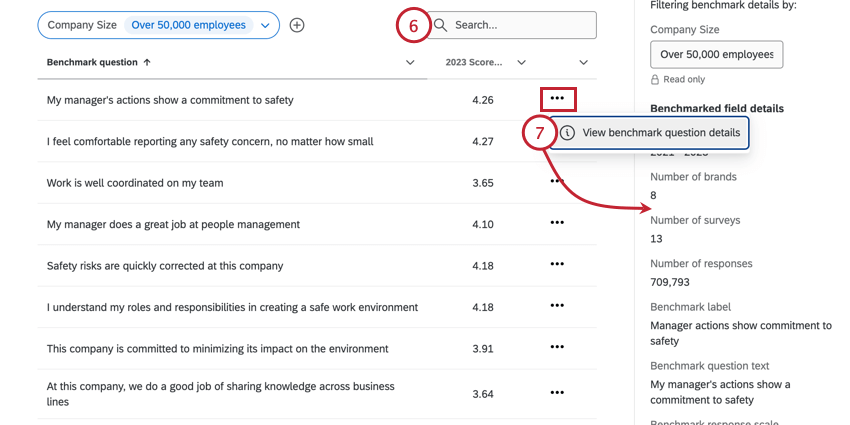
- Pour afficher un côte à côte avec la méthodologie d’une question spécifique, cliquez sur le menu à trois points et sélectionnez Voir les détails de la question de référence.
Critères de référence pour le filtrage
- Cliquez sur Ajouter un filtre.

- Choisissez le champ par lequel vous souhaitez filtrer.
Astuce : Les filtres disponibles varient en fonction du point de référence. Par exemple, l’indice de référence EX Healthcare ne contient pas de filtre “industrie” car les données sont déjà spécifiques à l’industrie de la santé.
- Pour modifier la valeur utilisée dans le filtre, cliquez sur le filtre et sélectionnez une nouvelle valeur.
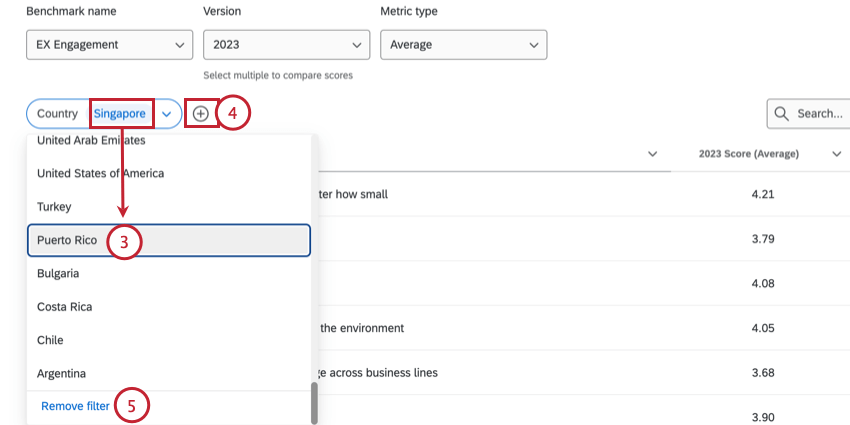 Astuce : Vous ne pouvez choisir qu’une seule valeur.
Astuce : Vous ne pouvez choisir qu’une seule valeur. - Si vous le souhaitez, vous pouvez ajouter un autre filtre en cliquant sur le signe plus ( + ).
- Pour supprimer un filtre, sélectionnez Supprimer le filtre dans la liste des valeurs de filtre.
Cartographie des critères de référence
Lorsque vous mappez les questions de votre enquête sur les critères de référence Qualtrics, il est important de vous assurer que le texte de la question et les échelles de réponses que vous utilisez correspondent étroitement aux champs des critères de référence afin de garantir des comparaisons valides. Les bonnes pratiques suivantes doivent être utilisées lors de la création et de la mise en correspondance des questions avec vos champs de référence Qualtrics.
Texte de la question
- Faites correspondre le contenu de votre question au champ de référence auquel vous l’associez.
- Veillez à ce que toute référence à une organisation dans votre question soit synonyme de références dans le domaine de référence.
Exemple : Si le champ de référence utilise le mot “département”, veillez à ce que votre question utilise le même mot ou un mot similaire, comme “unité opérationnelle” ou “fonction”.
- Tenez compte du niveau de difficulté de vos questions. Choisissez des questions susceptibles de fournir un retour d’information objectif plutôt que des questions qui suscitent des réponses favorables.
- Veillez à ce que la spécificité utilisée dans votre question corresponde au champ de référence.
Exemple : Si le champ du point de référence est “Je reçois un retour d’information qui m’aide à améliorer mes performances” mais que le texte de votre question est “Je reçois un retour d’information et un accompagnement continus qui m’aident à améliorer mes performances”, reformulez votre question pour qu’elle corresponde à la spécificité du point de référence. L’utilisation de “feedback et coaching continus” est plus spécifique que le “feedback”, qui est ce que le critère de référence évalue.
- Assurez-vous que les qualificatifs utilisés dans votre question correspondent au champ de référence.
Exemple : Si votre champ de référence est “Je recommanderais cette entreprise comme lieu de travail” mais que le texte de votre question est “Je recommanderais cette entreprise comme lieu de travail formidable”, reformulez votre question en supprimant le qualificatif “formidable”, car le critère de référence ne l’inclut pas.
- Veillez à ce que votre question ait la même tension que le champ de référence auquel vous l’associez. Si un champ de référence évalue les sentiments du répondant dans le présent, assurez-vous que votre question porte également sur le présent.
Exemple : Si le champ du benchmark est “Je suis satisfait des opportunités de carrière dans cette entreprise” mais que le texte de votre question est “Je suis intéressé par l’évolution de ma carrière dans cette entreprise”, modifiez votre question pour qu’elle corresponde au sens du benchmark.
- Ne faites pas correspondre le même champ de référence à plusieurs questions d’enquête. Si le même critère de référence s’applique à plusieurs questions de l’enquête, celles-ci peuvent être redondantes. Envisagez de combiner ou de supprimer les questions redondantes de votre enquête.
Échelles de réponses
- Utiliser une échelle de réponse approuvée pour garantir la validité des comparaisons avec les critères de référence.
- Veillez à ce que l’échelle de réponse de votre question corresponde à l’échelle de réponse de votre point de référence. Il s’agit à la fois des étiquettes d’échelle et du nombre de repères d’échelle.
Astuce : le choix de réponse “Ne sait pas/Non applicable” peut également être inclus dans l’échelle, car il ne contribue pas aux agrégations de points de référence. Pour exclure ces choix de réponses de l’analyse, voir Barèmes (tableaux de bord EX).
- Assurez-vous que la formulation et le sentiment de l’échelle de réponse de votre question correspondent à la formulation et au sentiment du point de référence.
Exemple : L’échelle Tout à fait en désaccord – Ni d’accord ni en désaccord – D’accord – Tout à fait d’accord ne correspond pas à l’échelle Tout à fait en désaccord – Plutôt en désaccord – Ni d’accord ni en désaccord – Plutôt d’accord – Tout à fait d’accord.
Échelles de réponses approuvées
- Cliquez ici pour consulter les échelles de réponses approuvées pour les différents types de repères.
- Critères de référence pour l’Engagement des employés
- échelles de Likert en 5 points :
- Pas du tout d’accord Pas d’accord Ni d’accord ni de désaccord D’accord Tout à fait d’accord
- Pas du tout d’accord – Pas d’accord – Neutre – D’accord – Tout à fait d’accord
- Très insatisfait – Insatisfait – Ni satisfait ni insatisfait – Satisfait – Très satisfait
- Autres échelles :
- J’ai l’intention de continuer à travailler dans cette entreprise pendant… (6 mois ou moins – plus de 6 mois, jusqu’à 1 an – plus d’1 an, jusqu’à 3 ans – plus de 3 ans, jusqu’à 5 ans – plus de 5 ans)
- Globalement, dans quelle mesure votre expérience professionnelle dans cette entreprise est-elle conforme à vos attentes ? (Très inférieur à mes attentes – Inférieur à mes attentes – Répondant à mes attentes – Dépassant mes attentes – Dépassant largement mes attentes)
Points de référence expérience client
- NPS :
- Sur une échelle de 0 à 10, quelle est la probabilité que vous recommandiez cette entreprise/ces produits/ces services à un ami ou à un parent ?
- échelle Net Promoteur® de 0 à 10 (0=pas du tout probable à 10=extrêmement probable)
- XMI :
- Extrêmement difficile, Assez difficile, Ni facile ni difficile, Assez facile, Extrêmement facile
- Extrêmement insatisfait, Assez insatisfait, Ni satisfait ni insatisfait, Assez satisfait, Extrêmement satisfait
- Très peu probable, Peu probable, Indécis, Peu probable, Très peu probable
- Performance des agents des centres de contact :
- Extrêmement insatisfait, Assez insatisfait, Ni satisfait ni insatisfait, Assez satisfait, Extrêmement satisfait
- Benchmarks de l’expérience numérique :
- Extrêmement insatisfait, Assez insatisfait, Ni satisfait ni insatisfait, Assez satisfait, Extrêmement satisfait
- Extrêmement difficile, Assez difficile, Ni facile ni difficile, Assez facile, Extrêmement facile
- Oui, Non
- Critères de référence pour les soins de santé aux patients :
- repère de de l’échelle :
- Pas du tout, un peu, assez, beaucoup, énormément
- Pas du tout clair, assez clair, moyennement clair, très clair, extrêmement clair
- Très mauvais, mauvais, moyen, bon, très bon
- Très peu préparé, assez peu préparé, ni préparé ni peu préparé, assez préparé, très préparé
- Pas du tout bien, légèrement bien, moyennement bien, très bien, extrêmement bien, médiocre, moyen, bien, très bien, excellent
- Très insatisfait, Assez insatisfait, Ni satisfait ni insatisfait, Assez satisfait, Très satisfait
- Très peu de succès, assez peu de succès, ni succès ni manque de succès, assez de succès, très de succès
- Très difficile, Difficile, Pas facile ou difficile, Facile, Très facile
- repère de de l’échelle :
- Pas du tout d’accord – Pas d’accord – Neutre – D’accord – Tout à fait d’accord
- Jamais, Parfois, Habituellement, Toujours
- Définitivement non, Probablement non, Probablement oui, Définitivement oui
- repère de l’échelle de 3 points avec N/A
- Oui, tout à fait, oui un peu, non
- repère de l’échelle de 2 points avec N/A
- Oui, Non
- repère de de l’échelle :
- échelles de Likert en 5 points :
Compatibilité avec les Widgets
Compatibilité avec les tableaux de bord EX
Le type de repère que vous pouvez utiliser varie selon le widget. La compatibilité de la métrique sélectionnée lors de la mise en place du benchmark est également variable. Les tableaux suivants indiquent les combinaisons que vous pouvez utiliser.
Benchmarks de comparaison dynamique
 
;Comparaison des critères d’évaluation
| Moyenne | Boîte supérieure / Boîte inférieure |
NPS | |
| Widget Carte thermique | Oui | Oui | Non |
| Liste de questions Widget | Oui | Oui | Non |
| Widget de découpage démographique | Oui | Oui | Non |
| Graphique jauge Widget | Oui | Oui | Oui |
| Diagramme circulaire Widget | Oui | Oui | Oui |
| Widget Graphique numérique | Oui | Oui | Oui |
| Barre horizontale, barre verticale et widget de ligne | Oui | Oui | Oui |
| Widget du tableau | Oui | Oui | Oui |
| Widget de facteurs clés | Non | Non | Non |
| Scorecard Widget | Oui | Oui | Non |
| Résumé de l’engagement Widget | Non | Oui | Non |
| Widget Graphique à bulles | Non | Non | Non |
| Domaines clés Widget | Non | Oui | Non |
points de repère en percentile
| Moyenne | Boîte supérieure /
Boîte inférieure |
Somme | Nombre | Minimum | Maximum | NPS | |
| Widget de la carte thermique | Non | Non | Non | Non | Non | Non | Non |
| Liste de questions Widget | Oui | Non | Non | Non | Non | Non | Non |
| Widget de découpage démographique | Non | Non | Non | Non | Non | Non | Non |
| Graphique jauge Widget | Oui | Oui | Oui | Oui | Oui | Oui | Oui |
| Diagramme circulaire Widget | Oui | Oui | Oui | Oui | Oui | Oui | Oui |
| Widget Graphique numérique | Oui | Oui | Oui | Oui | Oui | Oui | Oui |
| Barre horizontale, barre verticale et widget de ligne | Oui | Oui | Oui | Oui | Oui | Oui | Oui |
| Widget du tableau | Oui | Oui | Oui | Oui | Oui | Oui | Oui |
| Points clés – Tracé des points clés Widget | Non | Non | Non | Non | Non | Non | Non |
| Scorecard Widget | Non | Non | Non | Non | Non | Non | Non |
| Résumé de l’engagement Widget | Non | Non | Non | Non | Non | Non | Non |
| Widget Graphique à bulles | Non | Non | Non | Non | Non | Non | Non |
| Domaines clés Widget | Non | Non | Non | Non | Non | Non | Non |
| Widget de comparaison | Oui | Non | Non | Non | Non | Non | Non |
Messages d’erreur
Vous recevrez un message d’erreur si le fichier téléchargé n’a pas réussi à mettre à jour les participants. Cette section comprend les messages d’erreur ainsi que des conseils de dépannage pour vous aider à résoudre chaque erreur.
- Le fichier ne contient pas d’identifiants de champ ou des identifiants de champ non valides. Téléchargez un fichier révisé pour continuer: Ce message correspond généralement à une erreur dans la colonne fieldId. Pour résoudre ce problème, nous vous recommandons de télécharger un échantillon d’Échantillon, d’insérer les valeurs de référence et de vous assurer que la colonne fieldID est correcte, puis de télécharger à nouveau ce fichier. Ces erreurs peuvent être dues à
- Suppression d’un fieldID.
- Repérer les valeurs avec moins ou plus de deux décimales. Par exemple, un message d’erreur apparaîtra pour 0.7 ou 0.712 au lieu de 0.70 ou 0.71.
- Ce fichier contient des points de référence qui existent déjà dans votre tableau de bord. Téléchargez un fichier révisé pour continuer. Si vous souhaitez mettre à jour un benchmark existant, modifiez le type d’importation du benchmark: Ce message indique que de nouveaux points de référence sont téléchargés alors qu’ils existent déjà dans leur éditeur de points de référence. Si vous mettez à jour un benchmark existant, veillez à l’indiquer à l’étape 5 de la section Création et mise à jour de benchmarks en masse.
- Le(s) benchmark(s) que vous essayez de mettre à jour n’existe(nt) pas. Téléchargez un fichier révisé pour continuer : Cela signifie que les repères que vous essayez de mettre à jour ont des en-têtes ou un formatage incorrects. Pour résoudre ce problème, téléchargez un modèle d’échantillon, insérez les valeurs de référence, puis téléchargez à nouveau ce fichier sans en changer le nom.